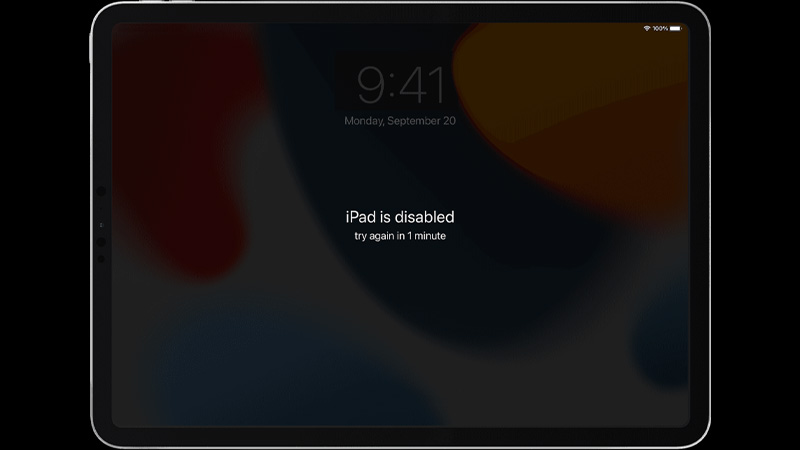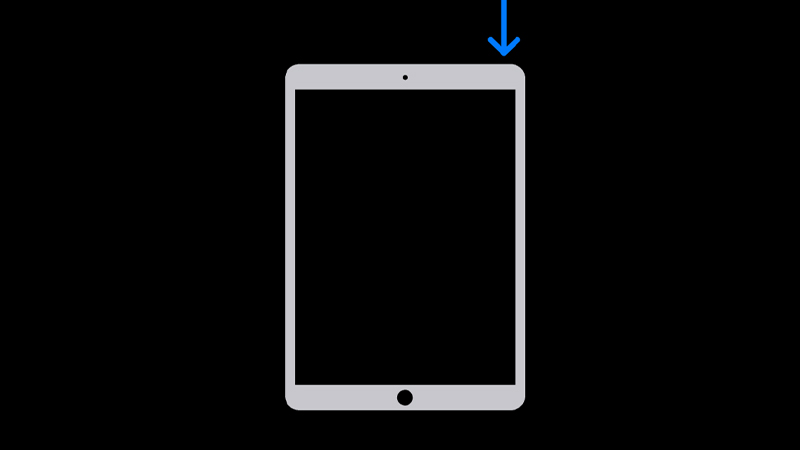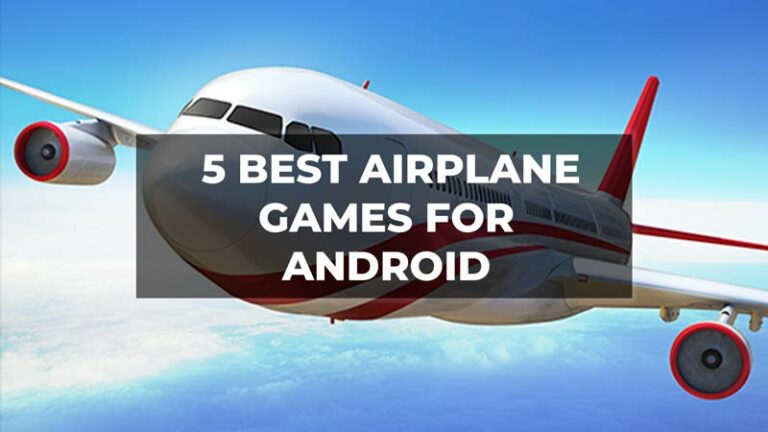Как восстановить заводские настройки iPad без Apple ID или пароля (2022 г.)
Сброс настроек iPad к заводским настройкам стирает все его данные и восстанавливает заводские настройки iPadOS. Вы можете легко перевести свой iPad в режим восстановления с его паролем, но в противном случае все становится довольно сложно. Если нужно, можете ли вы сбросить iPad без пароля? Ответ: Да, вы можете отформатировать/сбросить настройки iPad, даже если у вас нет необходимых учетных данных. Но этот процесс, безусловно, не так прост, как вы думаете. В этом руководстве мы покажем вам, как восстановить заводские настройки iPad без Apple ID.
Как восстановить заводские настройки iPad без Apple ID?
Вы можете перевести свой iPad в режим восстановления или выполнить сброс настроек iPad, если вы:
- купил подержанный iPad, а предыдущий владелец забыл выйти из своего Apple ID.
- необходимо разблокировать iPad без пароля.
Причин для цели может быть гораздо больше. Итак, вот способы сброса настроек iPad без Apple ID или пароля:
Способ 1: переведите iPad в режим восстановления на Mac или ПК
Вы можете перевести свой iPad в режим восстановления с помощью компьютера Mac или Windows, если у вас нет его пароля. Если у вас есть компьютер с ОС Windows, убедитесь, что на нем приложение iTunes и он работает в Windows 8 или более поздней версии. Далее выполните следующие действия:
Часть 1:
- Если на вашем iPad нет кнопки «Домой», нажмите и удерживайте верхнюю кнопку и одну из кнопок регулировки громкости.

- Если на вашем iPad есть кнопка «Домой», нажмите и удерживайте верхнюю кнопку.

- Затем проведите ползунок, чтобы выключить iPad.
В зависимости от модели вашего iPad вам нужно нажать и удерживать кнопку, одновременно подключая его к вашему Mac или ПК (используйте зарядный кабель вашего iPad). - Нажмите и удерживайте верхнюю кнопку, если на вашем iPad нет кнопки «Домой», или нажмите и удерживайте кнопку «Домой», если она у вас есть.
В то же время подключите iPad к ПК с Windows или Mac, как описано выше.
- Отпустите кнопку, когда увидите экран режима восстановления.
(Если на вашем iPad отображается экран разблокировки, это означает, что вы допустили ошибку. Повторите шаги, указанные выше.)
Часть 2:
- Для macOS Catalina и более поздних версий: откройте Finder на своем Mac. Вы увидите имя вашего iPad на левой боковой панели.
Для ПК с Windows/macOS Mojave и более ранних версий: откройте приложение iTunes. Щелкните значок «Телефон» прямо под строкой меню iTunes. Здесь вы найдете свой iPad на Mac или ПК с Windows. - Откройте iPad на компьютере.
Вы увидите сообщение «Существует проблема с iPad, которая требует его обновления или восстановления». - Нажмите «Восстановить» в подсказке.
Это позволит вашему Mac/ПК загрузить необходимое программное обеспечение для вашего iPad. Он также начнет автоматически восстанавливать ваш iPad. - Дождитесь завершения процесса, отключите компьютер и iPad и настройте его с нуля.
Примечание. Если ваш iPad выходит из экрана восстановления, перезапустите процесс после завершения загрузки.
Перевод iPad в режим восстановления дает те же результаты, что и сброс настроек iPad до заводских. Если у вас нет ПК с Windows или Mac, чтобы перевести iPad в режим восстановления, попробуйте следующий метод.
Способ 2: сбросить iPad с помощью пароля без Apple ID
Вы можете легко восстановить заводские настройки iPad, если знаете его пароль. Следуй этим шагам:
- Выберите «Настройки» > «Основные» > «Перенос или сброс настроек iPad».
- Выберите «Удалить все содержимое и настройки».
- Используйте пароль вашего iPad, чтобы продолжить.
Для пользователей, у которых нет пароля от iPad, вы можете перейти к следующему решению.
Способ 3: используйте сторонние приложения для сброса настроек iPad без Apple ID
В Интернете доступно множество сторонних приложений, которые можно использовать для форматирования iPad, если у вас нет пароля или Apple ID. Мы упомянули некоторые из известных приложений ниже:
- AnyUnlock
- Мобитрикс LockAway
- EaseUS MobiUnlock
Загрузите и установите любое из этих приложений, которые могут помочь вам восстановить заводские настройки iPad без Apple ID. Некоторые пользователи могут не предпочесть использовать стороннее приложение для этой цели, перейдите к следующему способу.
Способ 4: обратитесь в службу поддержки Apple
Последний и, наверное, единственный вариант у вас есть, если перечисленные выше способы вам не помогли. Если у вас нет компьютера и пароля и вы не хотите использовать какие-либо сторонние приложения для восстановления заводских настроек iPad, просто воспользуйтесь помощью производителя. Связаться со службой поддержки Apple или посетите ближайший Сервисный центр Apple чтобы разблокировать/восстановить ваш iPad.
Итак, это все методы, которые вы можете использовать для сброса настроек iPad без Apple ID. Имейте в виду, что сброс настроек вашего iPad к заводским настройкам означает полное удаление всех его данных и настроек. Этот процесс необратим и может вызвать проблемы, если вы не знаете, что делаете. Если возможно, сделайте резервную копию своего iPad заранее. А пока ознакомьтесь с нашими руководствами: Как перевести iPhone и iPad в режим DFU и ICloud — Как сделать резервную копию фотографий на iPad.